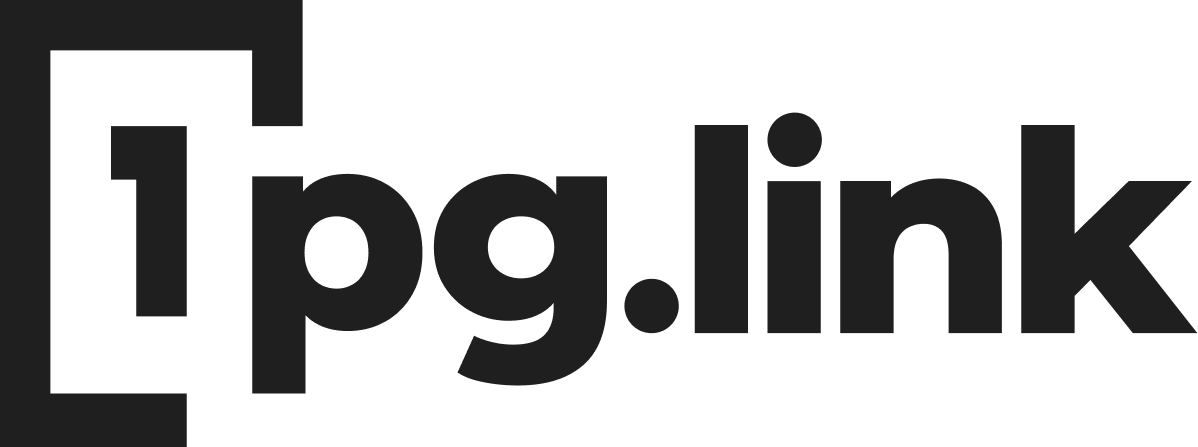Assista o tutorial abaixo e saiba como utilizar o bloco
Passo 1: Acessar a Página de Configurações
Primeiro, faça login na sua conta do 1pg.link e vá para a página de configurações, onde você pode montar a sua página.
Passo 2: Adicionar um Bloco
Clique na opção Adicionar Bloco.
Passo 3: Procurar pelo Bloco de Produto
Na listagem de blocos, vá até a seção de Blocos de Pagamento e procure pelo Bloco de Produto. Você também pode usar a barra de pesquisa digitando “Produto”.
Passo 4: Adicionar Detalhes do Produto
Depois de encontrar o Bloco de Produto, clique nele para adicionar à sua página. Em seguida, adicione os detalhes do produto.
Exemplo de Detalhes:
- Título do Produto: Perfume
- Descrição: Perfume importado de alta qualidade
Clique em Salvar para adicionar o bloco à sua página.
Passo 5: Configurar o Produto
Para configurar o produto, clique nos três pontinhos no canto do bloco e selecione Editar.
Configurações do Produto
- Título do Produto: Perfume Importado
- Descrição: Perfume importado de alta qualidade
- Preço: R$ 150,00
- Preço Mínimo: R$ 150,00
- Código da Moeda: BRL
- Título de Agradecimento: Obrigado por sua compra!
- Meio de Pagamento: Adicione os meios de pagamento que deseja aceitar (por exemplo, PayPal, Stripe).
Adicionar Imagem
Adicione uma imagem do produto para aparecer no bloco.
Coleta de Dados
Adicione um e-mail ou um URL de webhook para receber as informações de quem comprar o produto.
Personalização Visual
Personalize a aparência do bloco conforme sua preferência, ajustando cores, fontes e estilos.
Clique em Atualizar para salvar as alterações.
Passo 6: Visualizar o Bloco de Produto
Depois de salvar, o bloco de produto aparecerá na sua página. Os visitantes poderão ver os detalhes do produto, preço e as opções de pagamento.
Conclusão
O bloco de Produto é uma ferramenta prática para oferecer produtos pagos diretamente na sua página do 1pg.link. Com ele, você pode detalhar produtos, definir preços e configurar meios de pagamento de forma simples e eficiente.